일반적으로 WMV 비디오는 Windows Media Player 및 기타 휴대용 미디어 플레이어에서 재생할 수 있습니다. 그러나 Amazon Unbox, BBC iPlayer, Windows Media Player Center 등에서 다운로드하거나 구매한 WMV 비디오는 DRM으로 보호됩니다. WMV 비디오.
DRM 제거에 돈을 쓰고 싶지 않다면 DRM이 없는 WMV 비디오를 얻는 데 전문적인 최고의 무료 WMV DRM 제거 도구를 사용해 보십시오.
너는 좋아할지도 모른다 :
최고의 8 최고의 DRM 제거 프리웨어 당신이 시도해야합니다
iTunes 영화에서 DRM을 제거하는 빠른 방법
1 부분. 왜 WMV DRM 제거가 필요한가요?
왜 WMV DRM 제거가 필요한가요? DRM 파일의 단점을 알아야합니다.
#1. DRM으로 보호되는 WMV 비디오는 승인되지 않은 장치 나 미디어 플레이어에서 재생할 수 없습니다.
# 2. 사용자는 DRM 보호 기능이있는 WMV 비디오를 편집 할 수 없습니다.
#3. 사용자는 DRM으로 보호 된 WMV 비디오를 다른 사람들과 공유 할 수 없습니다.
따라서 WMV 비디오에서 DRM을 제거해야 합니다. 그렇게 하려면 다음 무료 WMV DRM 제거 도구를 사용할 수 있습니다.
놓치지 마세요 : 최고의 8 최고의 DRM 제거 프리웨어 당신이 시도해야합니다
2 부분. 3 가지 무료 WMV DRM 제거 도구
시장에 나와 있는 많은 WMV DRM 제거 도구가 무료가 아니므로 일부 무료 DRM 제거 도구를 찾고 싶을 수도 있습니다. 여기에 세 가지 좋은 옵션이 있습니다.
# 1. FreeMe2
FreeMe2는 무료 오픈 소스 WMV DRM 제거 도구이며 WMV, ASF 및 WMA 파일에서 DRM 보호를 무료로 제거하는 데 사용됩니다. 그러나 현재 이 유용한 소프트웨어는 Windows XP에서만 사용할 수 있지만 Windows 7/8/10 이상 버전에서는 사용할 수 없습니다.
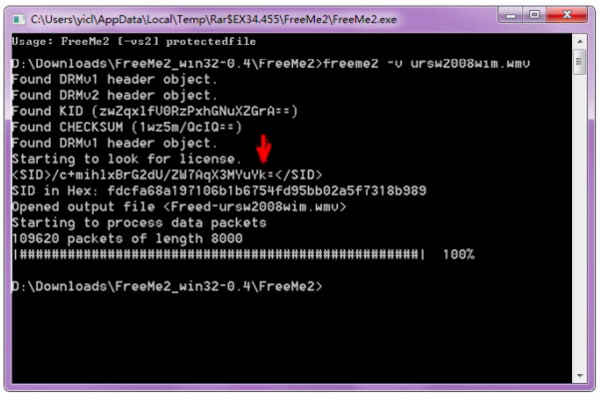
FreeMe2로 WMV 비디오에서 DRM을 제거하는 방법?
1 단계 : 먼저 FreeMe2을 다운로드하여 컴퓨터에 설치하십시오.
2 단계 : 그런 다음 DRM으로 보호 된 WMV 비디오를 FreeMe2와 동일한 폴더로 이동하십시오.
3 단계 : 그런 다음 drmdbg로 라이센스 키를 추출하십시오.
4 단계 : 마지막으로 sample.wma 파일을 FreeMe2.exe로 드래그하면 FreeMe2가 DRM 제거를 시작합니다.
위의 끌어서 놓기 방법을 사용하는 경우를 제외하고 명령 줄 콘솔을 사용하여 WMV 비디오에서 DRM을 제거 할 수도 있습니다.
1 단계 : FreeMe2를 다운로드하여 컴퓨터에 설치한 후 WMV 비디오를 FreeMe2와 동일한 폴더에 넣습니다.
2 단계 : "시작" > "실행..." > CMD 입력 > "확인"을 클릭하여 Windows 명령 콘솔을 실행합니다.
3 단계 : FreeMe2가 있는 디렉토리로 디렉토리를 변경하려면 "cd" 명령을 사용하십시오.
4 단계 : 그런 다음 drmdbg를 사용하여 라이센스 키를 추출 할 수 있습니다.
즉, FreeMe2을 사용하면 Windows XP의 WMV, ASF 및 WMA 파일에서 DRM을 무료로 쉽게 제거 할 수 있습니다.
# 2. unDRM 자동화
Automate unDRM은 drmdbg 및 drm2wmv에 의해 DRM 제거 프로세스를 자동화하는 데 사용되는 또 다른 안정적인 무료 WMV DRM 제거 도구입니다. drmdbg 및 drm2wmv는 원본 Windows Media 오디오 및 비디오 파일이 아닌 미디어 파일의 DRM 헤더만 제거하므로 미디어 파일 변환이 무손실입니다.
그러나 Automate unDRM은 drbdbg.exe 파일을 업데이트하지 않는 한 Windows Media Player 9 또는 10.00.00.3646에서만 작동합니다. FreeMe2와 마찬가지로 Automate unDRM은 Windows XP에서만 사용할 수 있습니다.
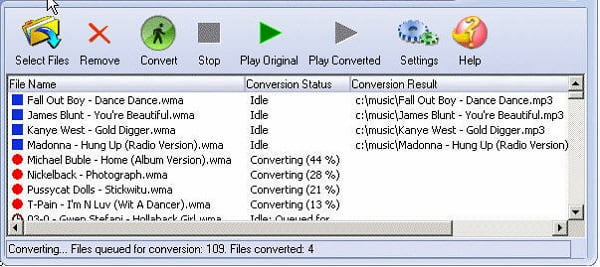
WMV 비디오에서 unDRM을 사용하여 DRM을 제거하는 방법?
1 단계 : 컴퓨터에 unDRM을 다운로드하고 설치하십시오.
2 단계 : 미디어 플레이어로 WMV 파일을 연 다음 재생 및 취소 버튼이 표시되면 미디어 플레이어를 닫습니다.
3 단계 : UnDRM을 실행하고 파일 추가 버튼을 클릭하여 WMV 파일을 선택하십시오.
4 단계 : 프로그램이 DRM 제거를 시작하게하려면 시작 버튼을 클릭하십시오. 완료되면 DRM이없는 WMV 파일을 얻을 수 있습니다.
# 3. FairUse4WM
FreeMe2 및 Automate unDRM을 제외하고 FairUse4WM을 사용하여 WMV 파일에서 DRM을 제거할 수도 있습니다. FairUse4WM은 WMV, ASF 및 WMA 파일에서 DRM 보호를 제거하는 전문적인 무료 DRM 제거 도구입니다. FairUseWM은 Windows Media Player 9, 10 및 11을 잘 지원하지만 Windows 7 이상 버전에서는 작동하지 않습니다.
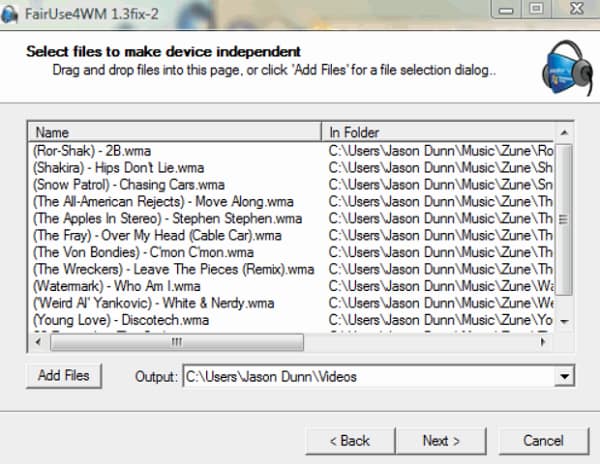
FairUse4WM을 자동화하여 WMV 비디오에서 DRM을 제거하는 방법?
1 단계 : 컴퓨터에 FairUseWM을 다운로드하여 설치한 다음 미디어 플레이어로 WMV 파일을 엽니다. 라이선스가 자동으로 다운로드됩니다.
2 단계 : Mirakagi를 시작하고 시작 버튼을 클릭하고 라이센스를 검색하십시오.
3 단계 : FairUseWM을 실행하고 파일 추가 버튼을 클릭 한 다음 DRM으로 보호 된 WMV 파일을 선택하십시오.
4 단계 : 다음 버튼을 클릭 한 다음 잠시 기다렸다가 변환하십시오. 따라서 FairUseWM은 WMV 비디오에서 DRM을 제거하려는 사람들에게도 적합한 선택입니다.
결론
FreeMe2, Automate unDRM 및 FairUseWM은 무료 WMV DRM 제거 도구입니다. 승인되지 않은 장치에서 DRM으로 보호된 WMV 파일을 재생하고 다른 사람과 공유하려는 경우 그 중 하나를 사용하여 WMV 파일에서 DRM을 제거할 수 있습니다. 그러나 다른 파일에서 DRM을 제거하려면 다른 DRM 제거 도구를 다운로드해야 할 수 있으므로 놓치지 마십시오. 시도해야 할 최고의 8 최고의 DRM 제거 프리웨어.
















